Reklama
 Keď Facebook minulý rok predstavil Timeline, prvé reakcie boli zmiešané. Mnoho ľudí, ktorí to vyskúšali, sa to rýchlo chcela zbaviť. Problém bol v tom, že akonáhle ste sa obrátili, už nebolo cesty späť. Kým niektorí chytrí kódovači neponúkali nástroje, ktoré by vám umožnili prezerať si Facebook bez časovej osi. Teraz sa príliv otáča a mnohí ľudia k nám prichádzajú s radou, ako vrátiť svoju časovú os.
Keď Facebook minulý rok predstavil Timeline, prvé reakcie boli zmiešané. Mnoho ľudí, ktorí to vyskúšali, sa to rýchlo chcela zbaviť. Problém bol v tom, že akonáhle ste sa obrátili, už nebolo cesty späť. Kým niektorí chytrí kódovači neponúkali nástroje, ktoré by vám umožnili prezerať si Facebook bez časovej osi. Teraz sa príliv otáča a mnohí ľudia k nám prichádzajú s radou, ako vrátiť svoju časovú os.
Ak ste jedným z tých, ktorí teraz chcú prepnúť na zobrazenie časovej osi, je táto príručka na riešenie problémov určená pre vás. Spoločne zistíme, či ste na prvom mieste povolili časovú os, alebo čo presne ste urobili, aby ste sa jej zbavili a ako to môžete zrušiť. Ak žiadna z odporúčaní nefunguje, v komentároch môžete kedykoľvek požiadať o pomoc.
Mimochodom, ak hľadáte spôsob, ako urobiť pravý opak, t.
Ako získať časovú os?
Najprv sa pozrime, či už máte časovú os. Prihláste sa do svojho účtu Facebook a potom navštívte stránku Predstavujeme časovú os webové stránky. V dolnej časti webovej stránky by sa mala zobraziť navigačná lišta. V pravej časti tejto lišty je tlačidlo, ktoré hovorí
Získajte časovú os. Kliknite naň a potom kliknite na svoje meno kdekoľvek na Facebooku alebo choďte na facebook.com/your-user-name (váš Facebook Wall), aby ste skontrolovali, či sa váš profil teraz zobrazuje v zobrazení Časová os.
Prípadne sa prihláste na Facebook, kliknite na malé tlačidlo dole vpravo hore Domov a vyberte Povoliť časovú os.
Všimnite si, že váš Facebook Wall (kde vidíte časovú os) je nie rovnake ako váš informačný kanál na Facebooku, t. j. čo vidíte, keď ste prihlásení, keď idete na Facebook.com! Ak chcete vidieť svoju stenu a dúfajme, že na časovej osi, kliknite na svoje meno v ľavom hornom rohu vášho informačného kanála Facebook.
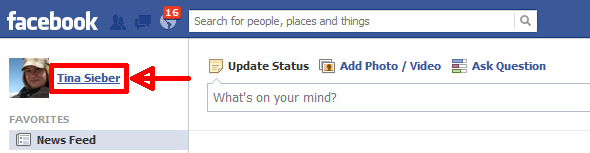
Problém: Facebook hovorí, že už mám časovú os, ale nevidím to!
Ak nemôžete stlačiť tlačidlo Získať časovú os, už máte časovú os. Toto je prípad pre mňa, ako je znázornené na nasledujúcom obrázku.

Ak nevidíte svoju časovú os, hoci Facebook tvrdí, že ste už svoj profil inovovali na časovú os, skúste zistiť, ako ste ju deaktivovali.
Ako ste zakázali časovú os?
Facebook teda tvrdí, že už máte časovú os, napriek tomu ju nevidíte. Ak nie je niečo hrozne zlomené, v podstate existuje iba jeden spôsob, ako môžete zakázať časovú os, ktorá používa doplnok prehliadača. Pozrime sa, či je to váš prípad.
Ak chcete skontrolovať, či ide o doplnok prehliadača, prihláste sa na Facebook pomocou prehliadača, ktorý zvyčajne nepoužívate. Ak sa napríklad zvyčajne prihlasujete na Facebook pomocou Firefoxu, použite radšej Internet Explorer alebo Chrome alebo Safari. Ak vidíte časovú os v inom prehliadači, pravdepodobne ste na deaktiváciu časovej osi použili doplnok so svojím štandardným prehliadačom Facebook. Pokračujte k riešeniam.
Ak nevidíte časovú os v niektorom z nainštalovaných prehľadávačov, je pravdepodobné, že sa niečo deje. Pokúste sa prihlásiť na Facebook z počítača priateľa, ktorý na nástenke Facebooku vidí časovú os. Ak stále nevidíte svoju časovú os, pravdepodobne ste nainštalovali aplikáciu Facebook na odstránenie časovej osi.
Ak vidíte svoju časovú os na inom počítači, ale nie na svojom vlastnom, bez ohľadu na to, aký prehliadač vyskúšate, som paušálny. Pokiaľ je mi známe, neexistuje žiadna aplikácia, ktorá odstráni časovú os pre celý počítač. Môžete sa však pokúsiť skontrolovať všetky prehliadače, prípadne ste pre všetky nainštalovali doplnky na odstránenie časovej osi.
Riešenia: Správa doplnkov prehliadača
Ak ste v predchádzajúcom kroku zistili, že ste s najväčšou pravdepodobnosťou zakázali svoju časovú os pomocou doplnku prehliadača, opätovné povolenie časovej osi je rovnako jednoduché ako vypnutie alebo odstránenie príslušného doplnku. Nižšie sú uvedené pokyny pre rôzne prehliadače a doplnky.
Toto je najobľúbenejší doplnok prehliadača používaný na zakázanie časovej osi Facebooku. Aby ste znova povolili časovú os, nemusíte ju odinštalovať. Namiesto toho môžete prepínať medzi zapínaním a vypínaním časovej osi. Ak je tento doplnok nainštalovaný v prehliadači Chrome a pravdepodobne aj v iných prehliadačoch, v zozname povolených rozšírení by sa malo napravo od panela Omni / Search zobraziť tlačidlo „biele t na modrej“. Stačí kliknúť na toto tlačidlo a kliknutím na stav povoliť alebo zakázať odstránenie TimeLine.

Aj keď sa zdá, že funkcia TimeLine Remove nefunguje s najnovšou verziou prehliadača Firefox, stále funguje s prehliadačom Chrome a je k dispozícii aj pre prehliadače Internet Explorer (netestované) a Safari (netestované).
F.B. čistota
Tento doplnok prehliadača je k dispozícii pre prehliadače Firefox, Chrome, Safari a Opera. Umožňuje vám prispôsobiť si Facebook niekoľkými spôsobmi a jedna funkcia zahŕňa odstránenie časovej osi. Ak máte nainštalovanú, môžete povoliť alebo zakázať časovú os kliknutím na TL (zelené písmená s alebo bez červeného X) vedľa vyhľadávacieho panela Facebooku. Prípadne môžete tiež úplne zakázať alebo odstrániť doplnok prehliadača.

Greasemonkey
Greasemonkey je doplnok prehliadača, ktorý vám umožňuje prispôsobiť vzhľad webových stránok vrátane Facebooku. Ak ste nainštalovali skript Greasemonkey na úpravu spôsobu, akým vidíte Facebook, môžete tieto zmeny vrátiť späť odstránením príslušného skriptu. prosím Pokyny, ako spravovať svoje užívateľské skripty Greasemonkey, nájdete tu.
Fake User Agent, aby Facebook myslel, že používate Internet Explorer 7
Možno ste použili viac alebo menej manuálny trik na deaktiváciu časovej osi Facebooku, ktorá nie je k dispozícii v programe Internet Explorer 7. toto trik je podrobne vysvetlený na Techie Buzz. Ak chcete zmeny vrátiť späť, jednoducho obráťte kroky prehliadača.
Internet Explorer 8 a 9
- Otvorte program Internet Explorer.
- Kliknite na ikonu náradie a vyberte Spravovať doplnky.
- Kliknite na typ doplnku Panely s nástrojmi a rozšírenia.
- Nájdite doplnok, ktorý zakáže vašu časovú os, kliknite naň pravým tlačidlom myši a vyberte buď zakázať alebo Remove.
- Zavrieť Spravovať doplnky, reštartujte program Internet Explorer a vychutnajte si časovú os.
Firefox
- Otvorte prehliadač Firefox.
- Kliknite na ikonu Firefox v ľavom hornom rohu a vyberte položku Add-ons z ponuky.
- Uisti sa rozšírenie sa vyberajú na ľavom bočnom paneli karty Doplnky.
- Prechádzajte zoznamom prípon a zakázať alebo Remove doplnok, ktorý zakáže vašu časovú os.
- Kliknite na ikonu Reštartuj teraz odkaz, ktorý sa zobrazí a následne si užite časovú os.
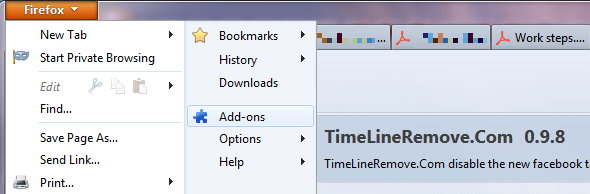
chróm
- Otvorte prehliadač Chrome.
- Kliknite na ikonu vyvrtnutie v pravom hornom rohu a vyberte položku> náradie > rozšírenie.
- Prejdite zoznamom rozšírení a zrušte začiarknutie políčka povolené alebo kliknite na ikonu Smeti ikona.
- Malo by to fungovať bez reštartovania prehliadača Chrome.
Ak používate iný prehliadač, napr. Safari alebo Opera, požiadajte spoločnosť Google o pokyny, ako zakázať alebo odstrániť doplnky.
Posledná možnosť: Odstrániť aplikáciu na Facebooku
Ak pre vás nefungovalo žiadne z vyššie uvedených riešení, poslednou možnosťou je skontrolovať, či ste na odstránenie časovej osi nepoužili aplikáciu Facebook.
- Prihláste sa na Facebook a choďte na Nastavenia aplikácie.
- Prejdite zoznam aplikácií pre aplikáciu, ktorá deaktivuje vašu časovú os.
- Keď ho nájdete, kliknite na symbol X úplne vpravo a odstráňte ho.
- Vymažte vyrovnávaciu pamäť prehliadača, reštartujte prehliadač a vychutnajte si časovú os.
Poznáte iné spôsoby, ako získať späť časovú os Facebooku, alebo ste ju nedokázali povoliť napriek dodržiavaniu všetkých vyššie uvedených návrhov? Prosím, podeľte sa o svoje skúsenosti v komentároch, aby ste sa mohli učiť a pomáhať ostatným. Ďakujem!
Tina píše o spotrebnej technológii už viac ako desať rokov. Je držiteľom doktorátu prírodných vied, diplomu z Nemecka a titulu MSc zo Švédska. Jej analytické zázemie jej pomohlo vyniknúť ako technologická novinárka v spoločnosti MakeUseOf, kde v súčasnosti riadi výskum a operácie s kľúčovými slovami.
